
<Pencetak>
Semua tetapan yang berkaitan dengan pencetak disenaraikan dengan penerangan. Tetapan lalai ditandakan dengan pisau ( ).
).
 ).
).
 |
Asterisk (*)Tetapan yang ditandakan dengan "*1" mungkin tidak tersedia atau mempunyai lalai yang berbeza bergantung pada negara atau rantau anda.
Tetapan ditanda dengan "*2" mungkin tidak dipaparkan bergantung pada model yang anda gunakan, pilihan, atau lain-lain item tetapan.
Tetapan ditanda dengan "*3" tidak boleh diimport atau dieksport.
Keutamaan tetapanJika tetapan cetakan ditentukan kedua-duanya dari pemacu pencetak dan panel operasi mesin, spesifikasi dari pemacu pencetak mengatasinya dari panel operasi. Spesifikasi dari panel operasi menjadi berkesan dalam beberapa kes tertentu, seperti apabila melakukan percetakan PS/PCL dan percetakan daripada UNIX atau sistem operasi lain yang tidak menyokong pemacu pencetak.
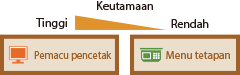 |
<Tetapan Pencetak>
Konfigurasikan tetapan tentang percetakan dan operasi pencetak.
<Utamakan Tetapan Pemacu Apbl Mencetak>
Pilih sama ada percetakan dilakukan mengikut tetapan pemacu pencetak untuk saiz dan jenis kertas mengambil keutamaan ke atas tetapan dibuat untuk setiap sumber kertas di bawah <Tetapan Kertas> dalam skrin Rumah. Dengan memilih <Aktif>, anda boleh mencetak dari sumber kertas yang dinyatakan di dalam pemacu pencetak, tanpa mengira tetapan kertas pada mesin. Mesej ralat boleh ditetapkan untuk memaparkan jika saiz kertas dimuatkan adalah sebahagian besarnya berbeza daripada yang ditetapkan dalam pemacu pencetak.
|
<Dulang Pelbagai Guna>*1
<Utamakan Tetapan Pemacu>
<Tak Akt>
 <Aktif>
<Tindakn Apbl Saiz Tdk Sepadan>
<Paksa Output>
 <Papar Ralat>
<Laci 1>
<Utamakan Tetapan Pemacu>
<Tak Akt>
 <Aktif>
<Tindakn Apbl Saiz Tdk Sepadan>
<Paksa Output>
 <Papar Ralat>
<Laci 2>*2
<Utamakan Tetapan Pemacu>
<Tak Akt>
 <Aktif>
<Tindakn Apbl Saiz Tdk Sepadan>
<Paksa Output>
 <Papar Ralat>
<Laci 3>*2
<Utamakan Tetapan Pemacu>
<Tak Akt>
 <Aktif>
<Tindakn Apbl Saiz Tdk Sepadan>
<Paksa Output>
 <Papar Ralat>
<Laci 4>*2
<Utamakan Tetapan Pemacu>
<Tak Akt>
 <Aktif>
<Tindakn Apbl Saiz Tdk Sepadan>
<Paksa Output>
 <Papar Ralat>
|
<Menu>  <Tetapan Fungsi>
<Tetapan Fungsi>  <Pencetak>
<Pencetak>  <Tetapan Pencetak>
<Tetapan Pencetak>  <Utamakan Tetapan Pemacu Apabila Mencetak>
<Utamakan Tetapan Pemacu Apabila Mencetak>  Pilih sumber kertas
Pilih sumber kertas  Pilih <Aktif> dalam <Utamakan Tetapan Pemacu>
Pilih <Aktif> dalam <Utamakan Tetapan Pemacu>  <Tindakn Apbl Saiz Tdk Sepadan>
<Tindakn Apbl Saiz Tdk Sepadan>  Pilih <Paksa Output> atau <Papar Ralat>
Pilih <Paksa Output> atau <Papar Ralat>  <Guna>
<Guna> 

 <Tetapan Fungsi>
<Tetapan Fungsi>  <Pencetak>
<Pencetak>  <Tetapan Pencetak>
<Tetapan Pencetak>  <Utamakan Tetapan Pemacu Apabila Mencetak>
<Utamakan Tetapan Pemacu Apabila Mencetak>  Pilih sumber kertas
Pilih sumber kertas  Pilih <Aktif> dalam <Utamakan Tetapan Pemacu>
Pilih <Aktif> dalam <Utamakan Tetapan Pemacu>  <Tindakn Apbl Saiz Tdk Sepadan>
<Tindakn Apbl Saiz Tdk Sepadan>  Pilih <Paksa Output> atau <Papar Ralat>
Pilih <Paksa Output> atau <Papar Ralat>  <Guna>
<Guna> 

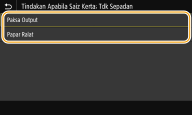
<Paksa Output>
Teruskan mencetak walaupun tetapan saiz kertas dalam pemacu pencetak dan kertas yang dimasukkan sebahagian besarnya berbeza.
Teruskan mencetak walaupun tetapan saiz kertas dalam pemacu pencetak dan kertas yang dimasukkan sebahagian besarnya berbeza.
<Papar Ralat>
Apabila tetapan saiz kertas dalam pemacu pencetak dan kertas yang dimasukkan sebahagian besarnya berbeza, mesej ralat akan dipaparkan dan percetakan dihentikan.
Apabila tetapan saiz kertas dalam pemacu pencetak dan kertas yang dimasukkan sebahagian besarnya berbeza, mesej ralat akan dipaparkan dan percetakan dihentikan.
 |
|
Jika tetapan pemacu pencetak tidak sepadan dengan saiz dan jenis kertas dimuatkan dengan <Aktif> dipilih, kertas tersangkut atau ralat percetakan mungkin berlaku.
|
<Salinan>
Tetapkan bilangan salinan untuk dicetak.
|
1
 ke 999 ke 999 |
<Menu>  <Tetapan Fungsi>
<Tetapan Fungsi>  <Pencetak>
<Pencetak>  <Tetapan Pencetak>
<Tetapan Pencetak>  <Salinan>
<Salinan>  Tetapkan bilangan salinan untuk dicetak
Tetapkan bilangan salinan untuk dicetak  <Guna>
<Guna> 

 <Tetapan Fungsi>
<Tetapan Fungsi>  <Pencetak>
<Pencetak>  <Tetapan Pencetak>
<Tetapan Pencetak>  <Salinan>
<Salinan>  Tetapkan bilangan salinan untuk dicetak
Tetapkan bilangan salinan untuk dicetak  <Guna>
<Guna> 

<Pencetakan 2 Muka>
Pilih sama ada untuk membuat cetakan 2 muka.
|
<Tak Aktif>
 <Aktif> |
<Menu>  <Tetapan Fungsi>
<Tetapan Fungsi>  <Pencetak>
<Pencetak>  <Tetapan Pencetak>
<Tetapan Pencetak>  <Pencetakan 2 Muka>
<Pencetakan 2 Muka>  Pilih <Tak Aktif> atau <Aktif>
Pilih <Tak Aktif> atau <Aktif> 

 <Tetapan Fungsi>
<Tetapan Fungsi>  <Pencetak>
<Pencetak>  <Tetapan Pencetak>
<Tetapan Pencetak>  <Pencetakan 2 Muka>
<Pencetakan 2 Muka>  Pilih <Tak Aktif> atau <Aktif>
Pilih <Tak Aktif> atau <Aktif> 

<Kertas Lalai>
Guna item ini untuk menentukan jenis dan saiz kertas. Kertas yang Ada
<Menu>  <Tetapan Fungsi>
<Tetapan Fungsi>  <Pencetak>
<Pencetak>  <Tetapan Pencetak>
<Tetapan Pencetak>  <Kertas Lalai>
<Kertas Lalai>  Pilih saiz kertas
Pilih saiz kertas  Pilih jenis kertas
Pilih jenis kertas 

 <Tetapan Fungsi>
<Tetapan Fungsi>  <Pencetak>
<Pencetak>  <Tetapan Pencetak>
<Tetapan Pencetak>  <Kertas Lalai>
<Kertas Lalai>  Pilih saiz kertas
Pilih saiz kertas  Pilih jenis kertas
Pilih jenis kertas 

<Saiz Kertas Ditulis ganti>
Pilih sama ada mahu menukar antara pencetakan di atas kertas bersaiz A4 dan Surat jika satu daripada saiz kertas dimuatkan tetapi yang lain tidak. Apabila anda memilih <Aktif>, jika anda menentukan kertas bersaiz A4 untuk dicetak daripada komputer tetapi kertas bersaiz A4 tidak dimuatkan dalam mesin, ia akan mencetak dokumen anda di atas kertas bersaiz Surat.
|
<Tak Aktif>
 <Aktif> |
<Menu>  <Tetapan Fungsi>
<Tetapan Fungsi>  <Pencetak>
<Pencetak>  <Tetapan Pencetak>
<Tetapan Pencetak>  <Saiz Kertas Ditulis ganti>
<Saiz Kertas Ditulis ganti>  Pilih <Tak Aktif> atau <Aktif>
Pilih <Tak Aktif> atau <Aktif> 

 <Tetapan Fungsi>
<Tetapan Fungsi>  <Pencetak>
<Pencetak>  <Tetapan Pencetak>
<Tetapan Pencetak>  <Saiz Kertas Ditulis ganti>
<Saiz Kertas Ditulis ganti>  Pilih <Tak Aktif> atau <Aktif>
Pilih <Tak Aktif> atau <Aktif> 

 |
|
Anda boleh menentukan tetapan cetak, seperti bilangan salinan atau mencetak 1 muka/2 muka, daripada aplikasi atau pemacu pencetak. Walau bagaimanapun, <Saiz Kertas Ditulis ganti> tetapan hanya boleh ditentukan pada mesin.
|
<Kualiti Cetakan>
Anda boleh mengubah tetapan berkaitan dengan kualiti cetakan.
<Kepadatan> *2
Pelarasan kepadatan toner.
|
17 Tahap
<Laras Halus>
<Tinggi>/<Sederhana>/<Rendah>
17 Tahap
|
<Menu>  <Tetapan Fungsi>
<Tetapan Fungsi>  <Pencetak>
<Pencetak>  <Tetapan Pencetak>
<Tetapan Pencetak>  <Kualiti Cetakan>
<Kualiti Cetakan>  <Kepadatan>
<Kepadatan>  Selaraskan kepadatan
Selaraskan kepadatan  <Guna>
<Guna> 

 <Tetapan Fungsi>
<Tetapan Fungsi>  <Pencetak>
<Pencetak>  <Tetapan Pencetak>
<Tetapan Pencetak>  <Kualiti Cetakan>
<Kualiti Cetakan>  <Kepadatan>
<Kepadatan>  Selaraskan kepadatan
Selaraskan kepadatan  <Guna>
<Guna> 

 |
|
Anda boleh menggunakan <Laras Halus> untuk melaraskan kepadatan toner kepada tiga peringkat kepadatan: kepadatan tinggi, kepadatan sederhana dan kepadatan rendah.
|

Apabila <Jimat Toner> ditetapkan kepada <Aktif>, anda tidak boleh menetapkan item ini.
<Jimat Toner>
Anda boleh menjimatkan penggunaan toner. Pilih <Aktif> apabila anda mahu memeriksa susun atur atau ciri-ciri penampilan yang lain sebelum meneruskan perjalanan ke percetakan akhir kerja yang besar.
|
<Tak Aktif>
 <Aktif> |
<Menu>  <Tetapan Fungsi>
<Tetapan Fungsi>  <Pencetak>
<Pencetak>  <Tetapan Pencetak>
<Tetapan Pencetak>  <Kualiti Cetakan>
<Kualiti Cetakan>  <Jimat Toner>
<Jimat Toner>  Pilih <Tak Aktif> atau <Aktif>
Pilih <Tak Aktif> atau <Aktif> 

 <Tetapan Fungsi>
<Tetapan Fungsi>  <Pencetak>
<Pencetak>  <Tetapan Pencetak>
<Tetapan Pencetak>  <Kualiti Cetakan>
<Kualiti Cetakan>  <Jimat Toner>
<Jimat Toner>  Pilih <Tak Aktif> atau <Aktif>
Pilih <Tak Aktif> atau <Aktif> 

<Penghalusan Imej>
Dayakan atau nyahdayakan mod pelicinan di mana tepi aksara dan grafik dicetak dengan licin.
|
<Tak Aktif>
<Aktif>
 |
<Menu>  <Tetapan Fungsi>
<Tetapan Fungsi>  <Pencetak>
<Pencetak>  <Tetapan Pencetak>
<Tetapan Pencetak>  <Kualiti Cetakan>
<Kualiti Cetakan>  <Penghalusan Imej>
<Penghalusan Imej>  Pilih <Tak Aktif> atau <Aktif>
Pilih <Tak Aktif> atau <Aktif> 

 <Tetapan Fungsi>
<Tetapan Fungsi>  <Pencetak>
<Pencetak>  <Tetapan Pencetak>
<Tetapan Pencetak>  <Kualiti Cetakan>
<Kualiti Cetakan>  <Penghalusan Imej>
<Penghalusan Imej>  Pilih <Tak Aktif> atau <Aktif>
Pilih <Tak Aktif> atau <Aktif> 

<Resolusi>
Menentukan resolusi yang akan digunakan untuk pemprosesan cetak data.
|
<1200 dpi>
<600 dpi>
 |
<Menu>  <Tetapan Fungsi>
<Tetapan Fungsi>  <Pencetak>
<Pencetak>  <Tetapan Pencetak>
<Tetapan Pencetak>  <Kualiti Cetakan>
<Kualiti Cetakan>  <Resolusi>
<Resolusi>  Pilih <1200 dpi> atau <600 dpi>
Pilih <1200 dpi> atau <600 dpi> 

 <Tetapan Fungsi>
<Tetapan Fungsi>  <Pencetak>
<Pencetak>  <Tetapan Pencetak>
<Tetapan Pencetak>  <Kualiti Cetakan>
<Kualiti Cetakan>  <Resolusi>
<Resolusi>  Pilih <1200 dpi> atau <600 dpi>
Pilih <1200 dpi> atau <600 dpi> 

<Tataletak>
Tentukan tetapan susun atur muka surat seperti kedudukan bind dan nilai sempadan.
<Lokasi Pengikatan>
Jika anda sedang mengikat cetakan dengan alat yang terikat seperti stapler, gunakan item ini untuk menentukan sama ada untuk mengikat di pinggir panjang atau pendek. Menentukan tetapan item ini dalam kombinasi dengan <Sela>, yang menentukan margin mengikat untuk digunakan ke kedudukan yang mengikat.
|
<Sisi Panjang>
 <Sisi Pendek>
|
<Menu>  <Tetapan Fungsi>
<Tetapan Fungsi>  <Pencetak>
<Pencetak>  <Tetapan Pencetak>
<Tetapan Pencetak>  <Tataletak>
<Tataletak>  <Lokasi Pengikatan>
<Lokasi Pengikatan>  Pilih <Sisi Panjang> atau <Sisi Pendek>
Pilih <Sisi Panjang> atau <Sisi Pendek> 

 <Tetapan Fungsi>
<Tetapan Fungsi>  <Pencetak>
<Pencetak>  <Tetapan Pencetak>
<Tetapan Pencetak>  <Tataletak>
<Tataletak>  <Lokasi Pengikatan>
<Lokasi Pengikatan>  Pilih <Sisi Panjang> atau <Sisi Pendek>
Pilih <Sisi Panjang> atau <Sisi Pendek> 

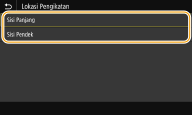
<Sisi Panjang>
Tentukan ini untuk mengikat pada pinggir panjang kertas.
Tentukan ini untuk mengikat pada pinggir panjang kertas.
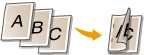
<Sisi Pendek>
Tentukan ini untuk mengikat pada pinggir pendek kertas.
Tentukan ini untuk mengikat pada pinggir pendek kertas.
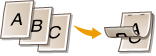
<Sela>
Pindah kedudukan mencetak untuk melaras margin ikatan untuk digunakan kepada pinggir ikatan ditentukan oleh <Lokasi Pengikatan>. Nilai "00.0" tidak mengenakan kesan ke atas margin mengikat.
|
-50.0 ke 00.0
 ke +50.0 (mm) ke +50.0 (mm) |
<Menu>  <Tetapan Fungsi>
<Tetapan Fungsi>  <Pencetak>
<Pencetak>  <Tetapan Pencetak>
<Tetapan Pencetak>  <Tataletak>
<Tataletak>  <Sela>
<Sela>  Tentukan margin mengikat
Tentukan margin mengikat  <Guna>
<Guna> 

 <Tetapan Fungsi>
<Tetapan Fungsi>  <Pencetak>
<Pencetak>  <Tetapan Pencetak>
<Tetapan Pencetak>  <Tataletak>
<Tataletak>  <Sela>
<Sela>  Tentukan margin mengikat
Tentukan margin mengikat  <Guna>
<Guna> 

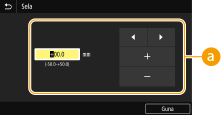
 Masukkan nilai tetapan
Masukkan nilai tetapan
Menentukan arah anjakan kedudukan cetakan dan lebar anjakan. Sama ada nilai tetapan ialah "+" atau "-" nilai menentukan pinggir mengikat bersama-sama untuk melaraskan margin mengikat. Lebar margin boleh dilaraskan dalam kenaikan. 0.5 mm. Operasi Asas
|
Nilai Tetapan
|
Pinggir Panjang
|
Pinggir Pendek
|
|
Nilai dengan tanda "+"
|
Pinggir kiri kertas
 |
Pinggir atas kertas
 |
|
Nilai dengan tanda "-"
|
Pinggir kanan kertas
 |
Pinggir bawah kertas
 |
<Ofset Sisi Pendek/Ofset Sisi Panjang>
Tidak kira sumber kertas, anda boleh menganjak kedudukan cetakan dalam unit "0.5 mm" untuk semua kerja cetakan.
|
-50.0 ke 00.0
 ke +50.0 (mm) ke +50.0 (mm) |
<Menu>  <Tetapan Fungsi>
<Tetapan Fungsi>  <Pencetak>
<Pencetak>  <Tetapan Pencetak>
<Tetapan Pencetak>  <Tataletak>
<Tataletak>  Pilih kombinasi bagi arah pelarasan dan bahagian mencetak
Pilih kombinasi bagi arah pelarasan dan bahagian mencetak  tentukan nilai ofset
tentukan nilai ofset  <Guna>
<Guna> 

 <Tetapan Fungsi>
<Tetapan Fungsi>  <Pencetak>
<Pencetak>  <Tetapan Pencetak>
<Tetapan Pencetak>  <Tataletak>
<Tataletak>  Pilih kombinasi bagi arah pelarasan dan bahagian mencetak
Pilih kombinasi bagi arah pelarasan dan bahagian mencetak  tentukan nilai ofset
tentukan nilai ofset  <Guna>
<Guna> 

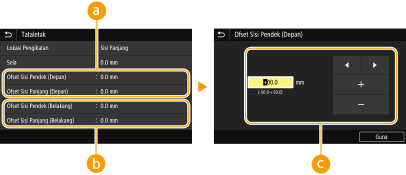
 <Ofset Sisi Pendek (Depan)>/<Ofset Sisi Panjang (Depan)>
<Ofset Sisi Pendek (Depan)>/<Ofset Sisi Panjang (Depan)>
Pindah kedudukan cetakan pada bahagian kertas menghadap ke atas.
 <Ofset Sisi Pendek (Belakang)>/<Ofset Sisi Panjang (Belakang)>
<Ofset Sisi Pendek (Belakang)>/<Ofset Sisi Panjang (Belakang)>
Pindah kedudukan cetakan pada bahagian kertas menghadap ke bawah.
 Masukkan nilai tetapan
Masukkan nilai tetapan
Untuk <Ofset Sisi Pendek (Depan)>/<Ofset Sisi Pendek (Belakang)>, menentukan nilai dengan tanda "+" untuk memindah kedudukan cetakan dalam arah kiri ke kanan. Untuk <Ofset Sisi Panjang (Depan)>/<Ofset Sisi Panjang (Belakang)>, tentukan nilai dengan tanda "+" untuk mengalih arah atas ke bawah. Untuk mengalih ke arah terbalik, tentukan tanda "-". Operasi Asas
|
|
<Ofset Sisi Pendek (Depan)>
<Ofset Sisi Pendek (Belakang)> 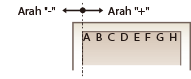 |
|
<Ofset Sisi Panjang (Depan)>
<Ofset Sisi Panjang (Belakang)> 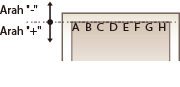 |
<Langkau Ralat Auto>
Cetakan berhenti jika seorang ralat tertentu berlaku dalam proses. Walau bagaimanapun, jika anda menetapkan item ini untuk <Aktif>, ralat tertentu akan dilangkau dan percetakan boleh diteruskan. Biasanya, menetapkan item ini kepada <Tak Aktif>.
|
<Tak Aktif>
 <Aktif> |
<Menu>  <Tetapan Fungsi>
<Tetapan Fungsi>  <Pencetak>
<Pencetak>  <Tetapan Pencetak>
<Tetapan Pencetak>  <Langkau Ralat Auto>
<Langkau Ralat Auto>  Pilih <Tak Aktif> atau <Aktif>
Pilih <Tak Aktif> atau <Aktif> 

 <Tetapan Fungsi>
<Tetapan Fungsi>  <Pencetak>
<Pencetak>  <Tetapan Pencetak>
<Tetapan Pencetak>  <Langkau Ralat Auto>
<Langkau Ralat Auto>  Pilih <Tak Aktif> atau <Aktif>
Pilih <Tak Aktif> atau <Aktif> 

<Tamat Masa>
Tetapkan tempoh masa selepas kerja cetak semasa dibatalkan secara automatik dalam kes gangguan penerimaan data cetak.
|
5 ke 15
 ke 300 (saat) ke 300 (saat) |
<Menu>  <Tetapan Fungsi>
<Tetapan Fungsi>  <Pencetak>
<Pencetak>  <Tetapan Pencetak>
<Tetapan Pencetak>  <Tamat Masa>
<Tamat Masa>  Tetapkan tempoh masa
Tetapkan tempoh masa  <Guna>
<Guna> 

 <Tetapan Fungsi>
<Tetapan Fungsi>  <Pencetak>
<Pencetak>  <Tetapan Pencetak>
<Tetapan Pencetak>  <Tamat Masa>
<Tamat Masa>  Tetapkan tempoh masa
Tetapkan tempoh masa  <Guna>
<Guna> 

<Personaliti>
Nyatakan cara bagaimana mesin harus beroperasi apabila format data dokumen tidak diketahui.
|
<Auto>
 <PS>
<PCL>
<PDF>
<XPS>
<Imaging>
|
<Menu>  <Tetapan Fungsi>
<Tetapan Fungsi>  <Pencetak>
<Pencetak>  <Tetapan Pencetak>
<Tetapan Pencetak>  <Personaliti>
<Personaliti>  Pilih mod personaliti
Pilih mod personaliti 

 <Tetapan Fungsi>
<Tetapan Fungsi>  <Pencetak>
<Pencetak>  <Tetapan Pencetak>
<Tetapan Pencetak>  <Personaliti>
<Personaliti>  Pilih mod personaliti
Pilih mod personaliti 

<Utamakan Dulang PG>
Tentukan sama ada mahu menyuapkan kertas dari dulang pelbagai guna apabila Auto Pilih Kertas didayakan. Jika <Aktif> dipilih, kertas disuapkan dari dulang pelbagai guna apabila kertas saiz yang sama dimuatkan dalam kedua-dua dulang pelbagai guna dan laci kertas.
|
<Tak Aktif>
 <Aktif>
|
<Menu>  <Tetapan Fungsi>
<Tetapan Fungsi>  <Pencetak>
<Pencetak>  <Tetapan Pencetak>
<Tetapan Pencetak>  <Utamakan Dulang PG>
<Utamakan Dulang PG>  Pilih <Tak Aktif> atau <Aktif>
Pilih <Tak Aktif> atau <Aktif> 

 <Tetapan Fungsi>
<Tetapan Fungsi>  <Pencetak>
<Pencetak>  <Tetapan Pencetak>
<Tetapan Pencetak>  <Utamakan Dulang PG>
<Utamakan Dulang PG>  Pilih <Tak Aktif> atau <Aktif>
Pilih <Tak Aktif> atau <Aktif> 

<UFR II>
Anda boleh menukar tetapan yang berkuat kuasa apabila mencetak dari pemacu pencetak UFR II.
<Hafton>
Anda boleh memilih kaedah mencetak digunakan untuk menghasilkan semula separa tona (julat pertengahan antara kawasan yang lebih terang dan lebih gelap imej) untuk kualiti imej yang optimum.
<Resolusi/Pemeringkatan>

Pilih satu kaedah yang digunakan untuk menghasilkan semula separa tona. Pilihan ini boleh ditetapkan untuk setiap jenis imej dalam mana-mana satu dokumen.
|
<Teks>
<Resolusi>
 <Ton Warna>
<Pemeringkatan>
<Resolusi Tinggi>
<Grafik>
<Resolusi>
<Ton Warna>
 <Pemeringkatan>
<Resolusi Tinggi>
<Imej>
<Resolusi>
<Ton Warna>
 <Pemeringkatan>
<Resolusi Tinggi>
|
<Menu>  <Tetapan Fungsi>
<Tetapan Fungsi>  <Pencetak>
<Pencetak>  <Tetapan Pencetak>
<Tetapan Pencetak>  <UFR II>
<UFR II>  <Hafton>
<Hafton>  <Resolusi/Pemeringkatan>
<Resolusi/Pemeringkatan>  Pilih jenis imej
Pilih jenis imej  Pilih kaedah penghasilan semula separa tona
Pilih kaedah penghasilan semula separa tona 

 <Tetapan Fungsi>
<Tetapan Fungsi>  <Pencetak>
<Pencetak>  <Tetapan Pencetak>
<Tetapan Pencetak>  <UFR II>
<UFR II>  <Hafton>
<Hafton>  <Resolusi/Pemeringkatan>
<Resolusi/Pemeringkatan>  Pilih jenis imej
Pilih jenis imej  Pilih kaedah penghasilan semula separa tona
Pilih kaedah penghasilan semula separa tona 

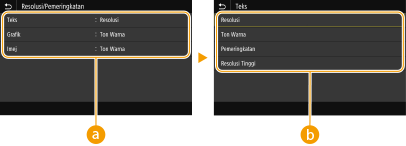
 Jenis imej
Jenis imej
Pilih objek yang mana untuk menukar tetapan. <Teks> mewakili huruf dan aksara, <Grafik> mewakili garis dan angka, dan <Imej> mewakili gambar dan imej.
 Tetapkan Nilai
Tetapkan Nilai
<Resolusi>
Menghasilkan cetakan halus dengan pinggir teks yang jelas. Ia sesuai untuk mencetak aksara dan garis-garis halus.
Menghasilkan cetakan halus dengan pinggir teks yang jelas. Ia sesuai untuk mencetak aksara dan garis-garis halus.
<Ton Warna>
Menghasilkan cetakan tajam dengan kontras kecerahan dan kegelapan yang kuat. Ia sesuai untuk data imej cetakan seperti data imej foto.
Menghasilkan cetakan tajam dengan kontras kecerahan dan kegelapan yang kuat. Ia sesuai untuk data imej cetakan seperti data imej foto.
<Pemeringkatan>
Menghasilkan cetakan dengan pemeringkatan licin atau pinggir licin. Ia sesuai untuk mencetak rajah atau graf yang mengandungi kawasan pemeringkatan.
Menghasilkan cetakan dengan pemeringkatan licin atau pinggir licin. Ia sesuai untuk mencetak rajah atau graf yang mengandungi kawasan pemeringkatan.
<Resolusi Tinggi>
Seperti yang dibandingkan dengan <Resolusi>, ini menghasilkan cetakan yang lebih halus tetapi kestabilan kualiti agak lebih rendah. Ia sesuai untuk mendapatkan cetakan data aksara atau data garisan halus atau data CAD dengan tepi tajam.
Seperti yang dibandingkan dengan <Resolusi>, ini menghasilkan cetakan yang lebih halus tetapi kestabilan kualiti agak lebih rendah. Ia sesuai untuk mendapatkan cetakan data aksara atau data garisan halus atau data CAD dengan tepi tajam.
<Jimat Krtas>
Tentukan sama ada untuk melumpuhkan halaman kosong dalam data cetakan daripada menjadi output.
|
<Tak Aktif>
<Aktif>
 |
<Menu>  <Tetapan Fungsi>
<Tetapan Fungsi>  <Pencetak>
<Pencetak>  <Tetapan Pencetak>
<Tetapan Pencetak>  <UFR II>
<UFR II>  <Jimat Krtas>
<Jimat Krtas>  Pilih <Tak Aktif> atau <Aktif>
Pilih <Tak Aktif> atau <Aktif> 

 <Tetapan Fungsi>
<Tetapan Fungsi>  <Pencetak>
<Pencetak>  <Tetapan Pencetak>
<Tetapan Pencetak>  <UFR II>
<UFR II>  <Jimat Krtas>
<Jimat Krtas>  Pilih <Tak Aktif> atau <Aktif>
Pilih <Tak Aktif> atau <Aktif> 

<PCL>
Tentukan tetapan cetakan PCL seperti tataletak halaman dan kualiti cetakan.
<Jimat Krtas>
Tentukan sama ada mahu menyahdayakan halaman kosong dalam data cetakan daripada menjadi output.
|
<Tak Aktif>
 <Aktif> |
<Menu>  <Tetapan Fungsi>
<Tetapan Fungsi>  <Pencetak>
<Pencetak>  <Tetapan Pencetak>
<Tetapan Pencetak>  <PCL>
<PCL>  <Jimat Krtas>
<Jimat Krtas>  Pilih <Tak Aktif> atau <Aktif>
Pilih <Tak Aktif> atau <Aktif> 

 <Tetapan Fungsi>
<Tetapan Fungsi>  <Pencetak>
<Pencetak>  <Tetapan Pencetak>
<Tetapan Pencetak>  <PCL>
<PCL>  <Jimat Krtas>
<Jimat Krtas>  Pilih <Tak Aktif> atau <Aktif>
Pilih <Tak Aktif> atau <Aktif> 

<Orientasi>
Pilih <Potret> (orientasi menegak) atau <Landskap> (orientasi mendatar) untuk orientasi halaman.
|
<Potret>
 <Landskap>
|
<Menu>  <Tetapan Fungsi>
<Tetapan Fungsi>  <Pencetak>
<Pencetak>  <Tetapan Pencetak>
<Tetapan Pencetak>  <PCL>
<PCL>  <Orientasi>
<Orientasi>  Pilih <Potret> atau <Landskap>
Pilih <Potret> atau <Landskap> 

 <Tetapan Fungsi>
<Tetapan Fungsi>  <Pencetak>
<Pencetak>  <Tetapan Pencetak>
<Tetapan Pencetak>  <PCL>
<PCL>  <Orientasi>
<Orientasi>  Pilih <Potret> atau <Landskap>
Pilih <Potret> atau <Landskap> 

<Nombor Fon>
Menentukan jenis tulisan untuk digunakan dengan memilih nombor ID jenis tulisan yang sepadan. Anda boleh mencetak senarai jenis tulisan PCL dengan sampel jenis tulisan dari panel operasi. Senarai Tulisan PCL
|
0
 hingga 104 hingga 104 |
<Menu>  <Tetapan Fungsi>
<Tetapan Fungsi>  <Pencetak>
<Pencetak>  <Tetapan Pencetak>
<Tetapan Pencetak>  <PCL>
<PCL>  <Nombor Fon>
<Nombor Fon>  Pilih nombor jenis tulisan
Pilih nombor jenis tulisan  <Guna>
<Guna> 

 <Tetapan Fungsi>
<Tetapan Fungsi>  <Pencetak>
<Pencetak>  <Tetapan Pencetak>
<Tetapan Pencetak>  <PCL>
<PCL>  <Nombor Fon>
<Nombor Fon>  Pilih nombor jenis tulisan
Pilih nombor jenis tulisan  <Guna>
<Guna> 

<Saiz Titik> *2
Tetapkan saiz tulisan dalam poin, laras dalam 0.25 kenaikan. Anda boleh menentukan tetapan ini hanya apabila tsaiz tulisan berskala dipilih dalam <Nombor Fon>.
|
4.00 ke 12.00
 ke 999.75 (titik) ke 999.75 (titik) |
<Menu>  <Tetapan Fungsi>
<Tetapan Fungsi>  <Pencetak>
<Pencetak>  <Tetapan Pencetak>
<Tetapan Pencetak>  <PCL>
<PCL>  <Saiz Titik>
<Saiz Titik>  Tentukan saiz jenis tulisan
Tentukan saiz jenis tulisan  <Guna>
<Guna> 

 <Tetapan Fungsi>
<Tetapan Fungsi>  <Pencetak>
<Pencetak>  <Tetapan Pencetak>
<Tetapan Pencetak>  <PCL>
<PCL>  <Saiz Titik>
<Saiz Titik>  Tentukan saiz jenis tulisan
Tentukan saiz jenis tulisan  <Guna>
<Guna> 

<Pic> *2
Tetapkan padang fon atau cpi (aksara setiap inci), laras dalam 0.01 kenaikan. Anda boleh menentukan tetapan ini hanya apabila tetap padang font berskala atau font bitmap dipilih dalam <Nombor Fon>.
|
0.44 ke 10.00
 ke 99.99 (cpi) ke 99.99 (cpi) |
<Menu>  <Tetapan Fungsi>
<Tetapan Fungsi>  <Pencetak>
<Pencetak>  <Tetapan Pencetak>
<Tetapan Pencetak>  <PCL>
<PCL>  <Pic>
<Pic>  Tentukan nilai pitch
Tentukan nilai pitch  <Guna>
<Guna> 

 <Tetapan Fungsi>
<Tetapan Fungsi>  <Pencetak>
<Pencetak>  <Tetapan Pencetak>
<Tetapan Pencetak>  <PCL>
<PCL>  <Pic>
<Pic>  Tentukan nilai pitch
Tentukan nilai pitch  <Guna>
<Guna> 

<Baris Borang> 
Menetapkan bilangan baris dicetak pada satu halaman dari 5 hingga 128. Tetapan ini secara automatik berubah mengikut tetapan yang ditentukan dalam <Saiz Kertas Lalai> dan <Orientasi>.
|
5 ke 64
 ke 128 (talian) ke 128 (talian) |
<Menu>  <Tetapan Fungsi>
<Tetapan Fungsi>  <Pencetak>
<Pencetak>  <Tetapan Pencetak>
<Tetapan Pencetak>  <PCL>
<PCL>  <Baris Borang>
<Baris Borang>  Tentukan bilangan garisan
Tentukan bilangan garisan  <Guna>
<Guna> 

 <Tetapan Fungsi>
<Tetapan Fungsi>  <Pencetak>
<Pencetak>  <Tetapan Pencetak>
<Tetapan Pencetak>  <PCL>
<PCL>  <Baris Borang>
<Baris Borang>  Tentukan bilangan garisan
Tentukan bilangan garisan  <Guna>
<Guna> 

<Kod Aksara>
Pilih kod watak yang paling sesuai untuk komputer anda menghantar data cetak dari. tetapan yang dinyatakan diabaikan apabila kod watak dikawal oleh font yang dinyatakan dalam <Nombor Fon>.
|
<Menu>  <Tetapan Fungsi>
<Tetapan Fungsi>  <Pencetak>
<Pencetak>  <Tetapan Pencetak>
<Tetapan Pencetak>  <PCL>
<PCL>  <Kod Aksara>
<Kod Aksara>  Pilih kod karakter
Pilih kod karakter 

 <Tetapan Fungsi>
<Tetapan Fungsi>  <Pencetak>
<Pencetak>  <Tetapan Pencetak>
<Tetapan Pencetak>  <PCL>
<PCL>  <Kod Aksara>
<Kod Aksara>  Pilih kod karakter
Pilih kod karakter 

<Kertas Tersuai>
Pilih sama ada ingin menyesuaikan saiz kertas. Pilih <Aktif> untuk menetap dimensi kertas dalam <dimensi X> dan <dimensi Y>.
|
<Tak Aktif>
 <Aktif> |
<Menu>  <Tetapan Fungsi>
<Tetapan Fungsi>  <Pencetak>
<Pencetak>  <Tetapan Pencetak>
<Tetapan Pencetak>  <PCL>
<PCL>  <Kertas Tersuai>
<Kertas Tersuai>  Pilih <Tak Aktif> atau <Aktif>
Pilih <Tak Aktif> atau <Aktif> 

 <Tetapan Fungsi>
<Tetapan Fungsi>  <Pencetak>
<Pencetak>  <Tetapan Pencetak>
<Tetapan Pencetak>  <PCL>
<PCL>  <Kertas Tersuai>
<Kertas Tersuai>  Pilih <Tak Aktif> atau <Aktif>
Pilih <Tak Aktif> atau <Aktif> 

<Unit Ukuran> *2
Pilih unit ukuran untuk digunakan untuk menetapkan saiz kertas yang sesuai.
|
<Milimeter>
 <Inci>
|
<Menu>  <Tetapan Fungsi>
<Tetapan Fungsi>  <Pencetak>
<Pencetak>  <Tetapan Pencetak>
<Tetapan Pencetak>  <PCL>
<PCL>  <Unit Ukuran>
<Unit Ukuran>  Pilih <Milimeter> atau <Inci>
Pilih <Milimeter> atau <Inci> 

 <Tetapan Fungsi>
<Tetapan Fungsi>  <Pencetak>
<Pencetak>  <Tetapan Pencetak>
<Tetapan Pencetak>  <PCL>
<PCL>  <Unit Ukuran>
<Unit Ukuran>  Pilih <Milimeter> atau <Inci>
Pilih <Milimeter> atau <Inci> 

<dimensi X> *2
Menentukan dimensi mendatar (hujung pendek) kertas adat.
|
77
 ke 215 (mm) ke 215 (mm) |
<Menu>  <Tetapan Fungsi>
<Tetapan Fungsi>  <Pencetak>
<Pencetak>  <Tetapan Pencetak>
<Tetapan Pencetak>  <PCL>
<PCL>  <dimensi X>
<dimensi X>  Tentukan dimensi
Tentukan dimensi  <Guna>
<Guna> 

 <Tetapan Fungsi>
<Tetapan Fungsi>  <Pencetak>
<Pencetak>  <Tetapan Pencetak>
<Tetapan Pencetak>  <PCL>
<PCL>  <dimensi X>
<dimensi X>  Tentukan dimensi
Tentukan dimensi  <Guna>
<Guna> 

<dimensi Y> *2
Menentukan dimensi mendatar (hujung panjang) kertas adat.
|
127
 ke 355 (mm) ke 355 (mm) |
<Menu>  <Tetapan Fungsi>
<Tetapan Fungsi>  <Pencetak>
<Pencetak>  <Tetapan Pencetak>
<Tetapan Pencetak>  <PCL>
<PCL>  <dimensi Y>
<dimensi Y>  Tentukan dimensi
Tentukan dimensi  <Guna>
<Guna> 

 <Tetapan Fungsi>
<Tetapan Fungsi>  <Pencetak>
<Pencetak>  <Tetapan Pencetak>
<Tetapan Pencetak>  <PCL>
<PCL>  <dimensi Y>
<dimensi Y>  Tentukan dimensi
Tentukan dimensi  <Guna>
<Guna> 

<Tambahkan CR ke LF>
Pilih sama ada untuk menambah kembalian penyorong (CR) apabila mesin menerima kod suapan garis (LF). Jika <Ya> dipilih, kedudukan cetak bergerak ke permulaan baris berikutnya apabila mesin menerima kod LF. Jika <Tidak> dipilih, kedudukan cetak bergerak ke baris seterusnya, hanya di bawah kod LF yang diterima.
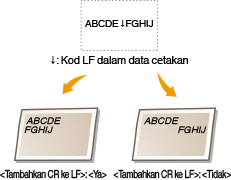
|
<Ya>
<Tidak>
 |
<Menu>  <Tetapan Fungsi>
<Tetapan Fungsi>  <Pencetak>
<Pencetak>  <Tetapan Pencetak>
<Tetapan Pencetak>  <PCL>
<PCL>  <Tambahkan CR ke LF>
<Tambahkan CR ke LF>  Pilih <Ya> atau <Tidak>
Pilih <Ya> atau <Tidak> 

 <Tetapan Fungsi>
<Tetapan Fungsi>  <Pencetak>
<Pencetak>  <Tetapan Pencetak>
<Tetapan Pencetak>  <PCL>
<PCL>  <Tambahkan CR ke LF>
<Tambahkan CR ke LF>  Pilih <Ya> atau <Tidak>
Pilih <Ya> atau <Tidak> 

<Besarkan Lebar Cetakan A4>
Pilih sama ada mahu mengembangkan lebar kawasan boleh cetak kertas bersaiz A4 dalam orientasi potret kepada yang saiz Surat.
|
<Tak Aktif>
 <Aktif> |
<Menu>  <Tetapan Fungsi>
<Tetapan Fungsi>  <Pencetak>
<Pencetak>  <Tetapan Pencetak>
<Tetapan Pencetak>  <PCL>
<PCL>  <Besarkan Lebar Cetakan A4>
<Besarkan Lebar Cetakan A4>  Pilih <Tak Aktif> atau <Aktif>
Pilih <Tak Aktif> atau <Aktif> 

 <Tetapan Fungsi>
<Tetapan Fungsi>  <Pencetak>
<Pencetak>  <Tetapan Pencetak>
<Tetapan Pencetak>  <PCL>
<PCL>  <Besarkan Lebar Cetakan A4>
<Besarkan Lebar Cetakan A4>  Pilih <Tak Aktif> atau <Aktif>
Pilih <Tak Aktif> atau <Aktif> 

<Hafton>
Anda boleh memilih kaedah mencetak digunakan untuk menghasilkan semula separa tona (julat pertengahan antara kawasan yang lebih terang dan lebih gelap imej) untuk kualiti imej yang optimum.
<Resolusi/Pemeringkatan>

Pilih satu kaedah yang digunakan untuk menghasilkan semula separa tona. Pilihan ini boleh ditetapkan untuk setiap jenis imej dalam mana-mana satu dokumen.
|
<Teks>
<Resolusi>
 <Ton Warna>
<Pemeringkatan>
<Resolusi Tinggi>
<Grafik>
<Resolusi>
<Ton Warna>
 <Pemeringkatan>
<Resolusi Tinggi>
<Imej>
<Resolusi>
<Ton Warna>
 <Pemeringkatan>
<Resolusi Tinggi>
|
<Menu>  <Tetapan Fungsi>
<Tetapan Fungsi>  <Pencetak>
<Pencetak>  <Tetapan Pencetak>
<Tetapan Pencetak>  <PCL>
<PCL>  <Hafton>
<Hafton>  <Resolusi/Pemeringkatan>
<Resolusi/Pemeringkatan>  Pilih jenis imej
Pilih jenis imej  Pilih kaedah penghasilan semula separa tona
Pilih kaedah penghasilan semula separa tona 

 <Tetapan Fungsi>
<Tetapan Fungsi>  <Pencetak>
<Pencetak>  <Tetapan Pencetak>
<Tetapan Pencetak>  <PCL>
<PCL>  <Hafton>
<Hafton>  <Resolusi/Pemeringkatan>
<Resolusi/Pemeringkatan>  Pilih jenis imej
Pilih jenis imej  Pilih kaedah penghasilan semula separa tona
Pilih kaedah penghasilan semula separa tona 

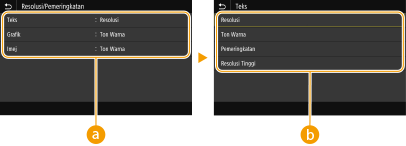
 Jenis imej
Jenis imej
Pilih objek yang mana untuk menukar tetapan. <Teks> mewakili huruf dan aksara, <Grafik> mewakili garis dan angka, dan <Imej> mewakili gambar dan imej.
 Tetapkan Nilai
Tetapkan Nilai
<Resolusi>
Menghasilkan cetakan halus dengan pinggir teks yang jelas. Ia sesuai untuk mencetak aksara dan garis-garis halus.
Menghasilkan cetakan halus dengan pinggir teks yang jelas. Ia sesuai untuk mencetak aksara dan garis-garis halus.
<Ton Warna>
Menghasilkan cetakan tajam dengan kontras kecerahan dan kegelapan yang kuat. Ia sesuai untuk data imej cetakan seperti data imej foto.
Menghasilkan cetakan tajam dengan kontras kecerahan dan kegelapan yang kuat. Ia sesuai untuk data imej cetakan seperti data imej foto.
<Pemeringkatan>
Menghasilkan cetakan dengan pemeringkatan licin atau pinggir licin. Ia sesuai untuk mencetak rajah atau graf yang mengandungi kawasan pemeringkatan.
Menghasilkan cetakan dengan pemeringkatan licin atau pinggir licin. Ia sesuai untuk mencetak rajah atau graf yang mengandungi kawasan pemeringkatan.
<Resolusi Tinggi>
Seperti yang dibandingkan dengan <Resolusi>, ini menghasilkan cetakan yang lebih halus tetapi kestabilan kualiti agak lebih rendah. Ia sesuai untuk mendapatkan cetakan data aksara atau data garisan halus atau data CAD dengan tepi tajam.
Seperti yang dibandingkan dengan <Resolusi>, ini menghasilkan cetakan yang lebih halus tetapi kestabilan kualiti agak lebih rendah. Ia sesuai untuk mendapatkan cetakan data aksara atau data garisan halus atau data CAD dengan tepi tajam.
<BarDIMM> *2
Tetapan ini membolehkan anda untuk mencetak kod bar disokong oleh Barcode Printing Kit. Jika <Dayakan> dipilih, mesin akan menjana kod bar apabila ia menerima kod bar arahan dari komputer tuan rumah. Jika <Nyahdaya> dipilih, kod bar akan dijana, walaupun arahan kod bar dihantar dari komputer hos.
|
<Nyahdaya>
 <Dayakan>
|
<Menu>  <Tetapan Fungsi>
<Tetapan Fungsi>  <Pencetak>
<Pencetak>  <Tetapan Pencetak>
<Tetapan Pencetak>  <PCL>
<PCL>  <BarDIMM>
<BarDIMM>  Pilih <Nyahdaya> atau <Dayakan>
Pilih <Nyahdaya> atau <Dayakan> 

 <Tetapan Fungsi>
<Tetapan Fungsi>  <Pencetak>
<Pencetak>  <Tetapan Pencetak>
<Tetapan Pencetak>  <PCL>
<PCL>  <BarDIMM>
<BarDIMM>  Pilih <Nyahdaya> atau <Dayakan>
Pilih <Nyahdaya> atau <Dayakan> 


Untuk membolehkan menu BarDIMM, ia adalah perlu untuk mengaktifkan Barcode Printing Kit. Apabila anda tidak mencetak kod bar, pastikan untuk melumpuhkan menu BarDIMM itu. Jika tidak, kelajuan pemprosesan pekerjaan cetak biasa boleh dikurangkan.

Tetapan lalai adalah <Nyahdaya>. Jika anda aktifkan Barcode Printing Kit, ia berubah kepada <Dayakan>.
<FreeScape> *2
Nyatakan AEC (Alternatif Escape Kod) yang akan digunakan untuk kod bar arahan apabila komputer tuan rumah tidak menyokong Kod Escape standard.
|
<Tak Aktif>
<~>
 <">
<#>
<$>
</>
<\>
<?>
<{>
<}>
<|>
|
<Menu>  <Tetapan Fungsi>
<Tetapan Fungsi>  <Pencetak>
<Pencetak>  <Tetapan Pencetak>
<Tetapan Pencetak>  <PCL>
<PCL>  <FreeScape>
<FreeScape>  Pilih kod escape
Pilih kod escape 

 <Tetapan Fungsi>
<Tetapan Fungsi>  <Pencetak>
<Pencetak>  <Tetapan Pencetak>
<Tetapan Pencetak>  <PCL>
<PCL>  <FreeScape>
<FreeScape>  Pilih kod escape
Pilih kod escape 


Tetapan ini hanya didapati apabila <BarDIMM> dibolehkan.
<PS>
Tentukan tetapan PS mencetak seperti susun atur halaman dan kualiti cetak.
<Tamat masa Kerja>
Tetapan ini membolehkan anda menentukan jumlah masa sebelum masa kerja keluar. Jika pekerjaan yang belum selesai dalam had masa yang ditetapkan, tugas secara automatik membatalkan.
|
0
 ke 3600 (saat) ke 3600 (saat) |
<Menu>  <Tetapan Fungsi>
<Tetapan Fungsi>  <Pencetak>
<Pencetak>  <Tetapan Pencetak>
<Tetapan Pencetak>  <PS>
<PS>  <Tamat masa Kerja>
<Tamat masa Kerja>  Tentukan saat untuk masa kerja berhenti
Tentukan saat untuk masa kerja berhenti  <Guna>
<Guna> 

 <Tetapan Fungsi>
<Tetapan Fungsi>  <Pencetak>
<Pencetak>  <Tetapan Pencetak>
<Tetapan Pencetak>  <PS>
<PS>  <Tamat masa Kerja>
<Tamat masa Kerja>  Tentukan saat untuk masa kerja berhenti
Tentukan saat untuk masa kerja berhenti  <Guna>
<Guna> 

<Ralat PS Cetak>
Tetapan ini menentukan sama ada halaman ralat dicetak apabila ralat berlaku.
|
<Tak Aktif>
 <Aktif> |
<Menu>  <Tetapan Fungsi>
<Tetapan Fungsi>  <Pencetak>
<Pencetak>  <Tetapan Pencetak>
<Tetapan Pencetak>  <PS>
<PS>  <Ralat PS Cetak>
<Ralat PS Cetak>  Pilih <Tak Aktif> atau <Aktif>
Pilih <Tak Aktif> atau <Aktif> 

 <Tetapan Fungsi>
<Tetapan Fungsi>  <Pencetak>
<Pencetak>  <Tetapan Pencetak>
<Tetapan Pencetak>  <PS>
<PS>  <Ralat PS Cetak>
<Ralat PS Cetak>  Pilih <Tak Aktif> atau <Aktif>
Pilih <Tak Aktif> atau <Aktif> 

<Hafton>
Anda boleh memilih kaedah mencetak digunakan untuk menghasilkan semula separa tona (julat pertengahan antara kawasan yang lebih terang dan lebih gelap imej) untuk kualiti imej yang optimum.
<Resolusi/Pemeringkatan>

Pilih satu kaedah yang digunakan untuk menghasilkan semula separa tona. Pilihan ini boleh ditetapkan untuk setiap jenis imej dalam mana-mana satu dokumen.
|
<Teks>
<Resolusi>
 <Pemeringkatan>
<Resolusi Tinggi>
<Grafik>
<Resolusi>
 <Pemeringkatan>
<Resolusi Tinggi>
<Imej>
<Resolusi>
 <Pemeringkatan>
<Resolusi Tinggi>
|
<Menu>  <Tetapan Fungsi>
<Tetapan Fungsi>  <Pencetak>
<Pencetak>  <Tetapan Pencetak>
<Tetapan Pencetak>  <PS>
<PS>  <Hafton>
<Hafton>  <Resolusi/Pemeringkatan>
<Resolusi/Pemeringkatan>  Pilih jenis imej
Pilih jenis imej  Pilih kaedah penghasilan semula separa tona
Pilih kaedah penghasilan semula separa tona 

 <Tetapan Fungsi>
<Tetapan Fungsi>  <Pencetak>
<Pencetak>  <Tetapan Pencetak>
<Tetapan Pencetak>  <PS>
<PS>  <Hafton>
<Hafton>  <Resolusi/Pemeringkatan>
<Resolusi/Pemeringkatan>  Pilih jenis imej
Pilih jenis imej  Pilih kaedah penghasilan semula separa tona
Pilih kaedah penghasilan semula separa tona 

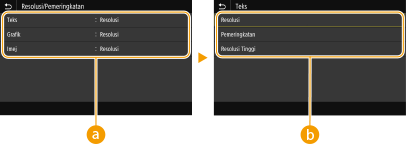
 Jenis imej
Jenis imej
Pilih objek yang mana untuk menukar tetapan. <Teks> mewakili huruf dan aksara, <Grafik> mewakili garis dan angka, dan <Imej> mewakili gambar dan imej.
 Tetapkan Nilai
Tetapkan Nilai
<Resolusi>
Menghasilkan cetakan dengan pemeringkatan licin atau pinggir licin. Ia sesuai untuk mencetak rajah atau graf yang mengandungi kawasan pemeringkatan.
Menghasilkan cetakan dengan pemeringkatan licin atau pinggir licin. Ia sesuai untuk mencetak rajah atau graf yang mengandungi kawasan pemeringkatan.
<Pemeringkatan>
Menghasilkan cetakan tajam dengan kontras kecerahan dan kegelapan yang kuat. Ia sesuai untuk data imej cetakan seperti data imej foto.
Menghasilkan cetakan tajam dengan kontras kecerahan dan kegelapan yang kuat. Ia sesuai untuk data imej cetakan seperti data imej foto.
<Resolusi Tinggi>
Menghasilkan cetakan halus dengan pinggir teks yang jelas. Ia sesuai untuk mencetak aksara dan garis-garis halus.
Menghasilkan cetakan halus dengan pinggir teks yang jelas. Ia sesuai untuk mencetak aksara dan garis-garis halus.
<Penukaran Skala kelabu>
Tentukan cara mencetak data warna dalam hitam dan putih.
|
<sRGB>
<NTSC>  <RGB Seragam> |
<Menu>  <Tetapan Fungsi>
<Tetapan Fungsi>  <Pencetak>
<Pencetak>  <Tetapan Pencetak>
<Tetapan Pencetak>  <PS>
<PS>  <Penukaran Skala kelabu>
<Penukaran Skala kelabu>  Pilih jenis pertukaran skala kelabu
Pilih jenis pertukaran skala kelabu 

 <Tetapan Fungsi>
<Tetapan Fungsi>  <Pencetak>
<Pencetak>  <Tetapan Pencetak>
<Tetapan Pencetak>  <PS>
<PS>  <Penukaran Skala kelabu>
<Penukaran Skala kelabu>  Pilih jenis pertukaran skala kelabu
Pilih jenis pertukaran skala kelabu 

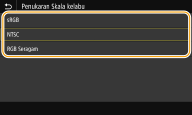
<sRGB>
Mencetak dalam hitam dan putih dengan penekanan kepada perbezaan warna supaya pemeringkatan licin dicapai.
Mencetak dalam hitam dan putih dengan penekanan kepada perbezaan warna supaya pemeringkatan licin dicapai.
<NTSC>
Mencetak dalam hitam dan putih supaya imej yang dihasilkan kelihatan seperti gambar televisyen hitam dan putih (sistem NTSC).
Mencetak dalam hitam dan putih supaya imej yang dihasilkan kelihatan seperti gambar televisyen hitam dan putih (sistem NTSC).
<RGB Seragam>
Mencetak dalam hitam dan putih supaya R, G dan B ditukarkan secara seragam kepada tahap kelabu yang sama menggunakan hanya kecerahan sebagai rujukan.
Mencetak dalam hitam dan putih supaya R, G dan B ditukarkan secara seragam kepada tahap kelabu yang sama menggunakan hanya kecerahan sebagai rujukan.
<Tetapan Imaging>
Anda boleh menukar tetapan cetakan yang akan dikenakan apabila mencetak fail-fail imej (JPEG/TIFF).
<Hafton>
Anda boleh mengubah kaedah mencetak digunakan untuk menghasilkan semula separa tona (julat pertengahan antara kawasan yang lebih ringan dan lebih gelap imej) untuk kualiti imej yang optimum.
|
<Pemeringkatan>
 <Resolusi> <Resolusi Tinggi>
|
<Menu>  <Tetapan Fungsi>
<Tetapan Fungsi>  <Pencetak>
<Pencetak>  <Tetapan Pencetak>
<Tetapan Pencetak>  <Tetapan Imaging>
<Tetapan Imaging>  <Hafton>
<Hafton>  Pilih kaedah penghasilan semula separa tona
Pilih kaedah penghasilan semula separa tona 

 <Tetapan Fungsi>
<Tetapan Fungsi>  <Pencetak>
<Pencetak>  <Tetapan Pencetak>
<Tetapan Pencetak>  <Tetapan Imaging>
<Tetapan Imaging>  <Hafton>
<Hafton>  Pilih kaedah penghasilan semula separa tona
Pilih kaedah penghasilan semula separa tona 

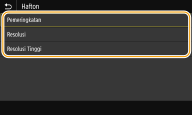
<Pemeringkatan>
Menghasilkan cetakan tajam dengan kontras kecerahan dan kegelapan yang kuat. Ia sesuai untuk data imej cetakan seperti data imej foto.
Menghasilkan cetakan tajam dengan kontras kecerahan dan kegelapan yang kuat. Ia sesuai untuk data imej cetakan seperti data imej foto.
<Resolusi>
Menghasilkan cetakan dengan pemeringkatan licin atau pinggir licin. Ia sesuai untuk mencetak rajah atau graf yang mengandungi kawasan pemeringkatan.
Menghasilkan cetakan dengan pemeringkatan licin atau pinggir licin. Ia sesuai untuk mencetak rajah atau graf yang mengandungi kawasan pemeringkatan.
<Resolusi Tinggi>
Menghasilkan cetakan halus dengan pinggir teks yang jelas. Ia sesuai untuk mencetak aksara dan garis-garis halus.
Menghasilkan cetakan halus dengan pinggir teks yang jelas. Ia sesuai untuk mencetak aksara dan garis-garis halus.
<PDF>
Anda boleh mengubah tetapan fail PDF.
<Besarkan/Kecilkan untuk Muat Saiz Kertas>
Tentukan sama ada untuk membesarkan atau mengecilkan dokumen asal mengikut julat cetakan kertas. Perhatikan bahawa saiz pembesaran/pengecilan tidak akan menjejaskan nisbah aspek asal.
|
<Tak Aktif>
 <Aktif>
|
<Menu>  <Tetapan Fungsi>
<Tetapan Fungsi>  <Pencetak>
<Pencetak>  <Tetapan Pencetak>
<Tetapan Pencetak>  <PDF>
<PDF>  <Besarkn/Kecilkn utk Muat Saiz Kertas>
<Besarkn/Kecilkn utk Muat Saiz Kertas>  Pilih <Tak Aktif> atau <Aktif>
Pilih <Tak Aktif> atau <Aktif> 

 <Tetapan Fungsi>
<Tetapan Fungsi>  <Pencetak>
<Pencetak>  <Tetapan Pencetak>
<Tetapan Pencetak>  <PDF>
<PDF>  <Besarkn/Kecilkn utk Muat Saiz Kertas>
<Besarkn/Kecilkn utk Muat Saiz Kertas>  Pilih <Tak Aktif> atau <Aktif>
Pilih <Tak Aktif> atau <Aktif> 

<Besarkan Kawasan Cetakan>
Tentukan sama ada untuk melanjutkan julat cetakan kepada saiz kertas.
|
<Tak Aktif>
 <Aktif>
|
<Menu>  <Tetapan Fungsi>
<Tetapan Fungsi>  <Pencetak>
<Pencetak>  <Tetapan Pencetak>
<Tetapan Pencetak>  <PDF>
<PDF>  <Besarkan Kawasan Cetakan>
<Besarkan Kawasan Cetakan>  Pilih <Tak Aktif> atau <Aktif>
Pilih <Tak Aktif> atau <Aktif> 

 <Tetapan Fungsi>
<Tetapan Fungsi>  <Pencetak>
<Pencetak>  <Tetapan Pencetak>
<Tetapan Pencetak>  <PDF>
<PDF>  <Besarkan Kawasan Cetakan>
<Besarkan Kawasan Cetakan>  Pilih <Tak Aktif> atau <Aktif>
Pilih <Tak Aktif> atau <Aktif> 


Jika anda Tentukan <Aktif>, ia boleh berlaku bahawa bahagian tepi bersebelahan halaman tidak dicetak atau cetakan keluar sebahagiannya dikotori bergantung kepada dokumen asal.
<N dalam 1>
Tentukan sama ada untuk mengecilkan berbilang halaman dan mencetaknya pada satu halaman dalam susunan yang halaman pertama diletakkan di bahagian kiri. Sebagai contoh, untuk mencetak 4 halaman pada satu helaian, pilih <4 dalam 1>.
|
<Tak Aktif>
 <2 dalam 1>
<4 dalam 1>
<6 dalam 1>
<8 dalam 1>
<9 dalam 1>
<16 dalam 1>
|
<Menu>  <Tetapan Fungsi>
<Tetapan Fungsi>  <Pencetak>
<Pencetak>  <Tetapan Pencetak>
<Tetapan Pencetak>  <PDF>
<PDF>  <N dalam 1>
<N dalam 1>  Pilih bilangan halaman yang akan digabungkan
Pilih bilangan halaman yang akan digabungkan 

 <Tetapan Fungsi>
<Tetapan Fungsi>  <Pencetak>
<Pencetak>  <Tetapan Pencetak>
<Tetapan Pencetak>  <PDF>
<PDF>  <N dalam 1>
<N dalam 1>  Pilih bilangan halaman yang akan digabungkan
Pilih bilangan halaman yang akan digabungkan 

<Cetak Komen>
Nyatakan sama ada untuk mencetak komen. Jika anda tentukan <Auto>, komen dalam fail PDF akan dicetak.
|
<Tak Aktif>
<Auto>
 |
<Menu>  <Tetapan Fungsi>
<Tetapan Fungsi>  <Pencetak>
<Pencetak>  <Tetapan Pencetak>
<Tetapan Pencetak>  <PDF>
<PDF>  <Cetak Komen>
<Cetak Komen>  Pilih <Tak Aktif> atau <Auto>
Pilih <Tak Aktif> atau <Auto> 

 <Tetapan Fungsi>
<Tetapan Fungsi>  <Pencetak>
<Pencetak>  <Tetapan Pencetak>
<Tetapan Pencetak>  <PDF>
<PDF>  <Cetak Komen>
<Cetak Komen>  Pilih <Tak Aktif> atau <Auto>
Pilih <Tak Aktif> atau <Auto> 

<Hafton>
Anda boleh memilih kaedah mencetak digunakan untuk menghasilkan semula separa tona (julat pertengahan antara kawasan yang lebih terang dan lebih gelap imej) untuk kualiti imej yang optimum.
<Resolusi/Pemeringkatan>

Pilih satu kaedah yang digunakan untuk menghasilkan semula separa tona. Pilihan ini boleh ditetapkan untuk setiap jenis imej dalam mana-mana satu dokumen.
|
<Teks>
<Resolusi>
 <Pemeringkatan>
<Resolusi Tinggi>
<Grafik>
<Resolusi>
 <Pemeringkatan>
<Resolusi Tinggi>
<Imej>
<Resolusi>
 <Pemeringkatan>
<Resolusi Tinggi>
|
<Menu>  <Tetapan Fungsi>
<Tetapan Fungsi>  <Pencetak>
<Pencetak>  <Tetapan Pencetak>
<Tetapan Pencetak>  <PDF>
<PDF>  <Hafton>
<Hafton>  <Resolusi/Pemeringkatan>
<Resolusi/Pemeringkatan>  Pilih jenis imej
Pilih jenis imej  Pilih kaedah penghasilan semula separa tona
Pilih kaedah penghasilan semula separa tona 

 <Tetapan Fungsi>
<Tetapan Fungsi>  <Pencetak>
<Pencetak>  <Tetapan Pencetak>
<Tetapan Pencetak>  <PDF>
<PDF>  <Hafton>
<Hafton>  <Resolusi/Pemeringkatan>
<Resolusi/Pemeringkatan>  Pilih jenis imej
Pilih jenis imej  Pilih kaedah penghasilan semula separa tona
Pilih kaedah penghasilan semula separa tona 

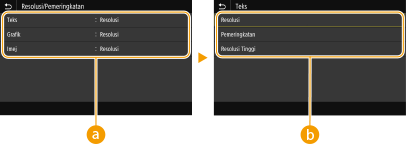
 Jenis imej
Jenis imej
Pilih objek yang mana untuk menukar tetapan. <Teks> mewakili huruf dan aksara, <Grafik> mewakili garis dan angka, dan <Imej> mewakili gambar dan imej.
 Tetapkan Nilai
Tetapkan Nilai
<Resolusi>
Menghasilkan cetakan dengan pemeringkatan licin atau pinggir licin. Ia sesuai untuk mencetak rajah atau graf yang mengandungi kawasan pemeringkatan.
Menghasilkan cetakan dengan pemeringkatan licin atau pinggir licin. Ia sesuai untuk mencetak rajah atau graf yang mengandungi kawasan pemeringkatan.
<Pemeringkatan>
Menghasilkan cetakan tajam dengan kontras kecerahan dan kegelapan yang kuat. Ia sesuai untuk data imej cetakan seperti data imej foto.
Menghasilkan cetakan tajam dengan kontras kecerahan dan kegelapan yang kuat. Ia sesuai untuk data imej cetakan seperti data imej foto.
<Resolusi Tinggi>
Menghasilkan cetakan halus dengan pinggir teks yang jelas. Ia sesuai untuk mencetak aksara dan garis-garis halus.
Menghasilkan cetakan halus dengan pinggir teks yang jelas. Ia sesuai untuk mencetak aksara dan garis-garis halus.
<Penukaran Skala kelabu>
Tentukan cara mencetak data warna dalam hitam dan putih.
|
<sRGB>
<NTSC>
 <RGB Seragam>
|
<Menu>  <Tetapan Fungsi>
<Tetapan Fungsi>  <Pencetak>
<Pencetak>  <Tetapan Pencetak>
<Tetapan Pencetak>  <PDF>
<PDF>  <Penukaran Skala kelabu>
<Penukaran Skala kelabu>  Pilih jenis penukaran skala kelabu
Pilih jenis penukaran skala kelabu 

 <Tetapan Fungsi>
<Tetapan Fungsi>  <Pencetak>
<Pencetak>  <Tetapan Pencetak>
<Tetapan Pencetak>  <PDF>
<PDF>  <Penukaran Skala kelabu>
<Penukaran Skala kelabu>  Pilih jenis penukaran skala kelabu
Pilih jenis penukaran skala kelabu 

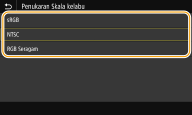
<sRGB>
Mencetak dalam hitam dan putih dengan penekanan kepada perbezaan warna supaya pemeringkatan licin dicapai.
Mencetak dalam hitam dan putih dengan penekanan kepada perbezaan warna supaya pemeringkatan licin dicapai.
<NTSC>
Mencetak dalam hitam dan putih supaya imej yang dihasilkan kelihatan seperti gambar televisyen hitam dan putih (sistem NTSC).
Mencetak dalam hitam dan putih supaya imej yang dihasilkan kelihatan seperti gambar televisyen hitam dan putih (sistem NTSC).
<RGB Seragam>
Mencetak dalam hitam dan putih supaya R, G dan B ditukarkan secara seragam kepada tahap kelabu yang sama menggunakan hanya kecerahan sebagai rujukan.
Mencetak dalam hitam dan putih supaya R, G dan B ditukarkan secara seragam kepada tahap kelabu yang sama menggunakan hanya kecerahan sebagai rujukan.
<XPS>
Anda boleh mengubah tetapan fail XPS.
<Hafton>
Anda boleh memilih kaedah mencetak digunakan untuk menghasilkan semula separa tona (julat pertengahan antara kawasan yang lebih terang dan lebih gelap imej) untuk kualiti imej yang optimum.
<Resolusi/Pemeringkatan>

Pilih satu kaedah yang digunakan untuk menghasilkan semula separa tona. Pilihan ini boleh ditetapkan untuk setiap jenis imej dalam mana-mana satu dokumen.
|
<Teks>
<Resolusi>
 <Pemeringkatan>
<Resolusi Tinggi>
<Grafik>
<Resolusi>
 <Pemeringkatan>
<Resolusi Tinggi>
<Imej>
<Resolusi>
 <Pemeringkatan>
<Resolusi Tinggi>
|
<Menu>  <Tetapan Fungsi>
<Tetapan Fungsi>  <Pencetak>
<Pencetak>  <Tetapan Pencetak>
<Tetapan Pencetak>  <XPS>
<XPS>  <Hafton>
<Hafton>  <Resolusi/Pemeringkatan>
<Resolusi/Pemeringkatan>  Pilih jenis imej
Pilih jenis imej  Pilih kaedah penghasilan semula separa tona
Pilih kaedah penghasilan semula separa tona 

 <Tetapan Fungsi>
<Tetapan Fungsi>  <Pencetak>
<Pencetak>  <Tetapan Pencetak>
<Tetapan Pencetak>  <XPS>
<XPS>  <Hafton>
<Hafton>  <Resolusi/Pemeringkatan>
<Resolusi/Pemeringkatan>  Pilih jenis imej
Pilih jenis imej  Pilih kaedah penghasilan semula separa tona
Pilih kaedah penghasilan semula separa tona 

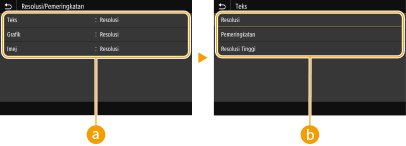
 Jenis imej
Jenis imej
Pilih objek yang mana untuk menukar tetapan. <Teks> mewakili huruf dan aksara, <Grafik> mewakili garis dan angka, dan <Imej> mewakili gambar dan imej.
 Tetapkan Nilai
Tetapkan Nilai
<Resolusi>
Menghasilkan cetakan dengan pemeringkatan licin atau pinggir licin. Ia sesuai untuk mencetak rajah atau graf yang mengandungi kawasan pemeringkatan.
Menghasilkan cetakan dengan pemeringkatan licin atau pinggir licin. Ia sesuai untuk mencetak rajah atau graf yang mengandungi kawasan pemeringkatan.
<Pemeringkatan>
Menghasilkan cetakan tajam dengan kontras kecerahan dan kegelapan yang kuat. Ia sesuai untuk data imej cetakan seperti data imej foto.
Menghasilkan cetakan tajam dengan kontras kecerahan dan kegelapan yang kuat. Ia sesuai untuk data imej cetakan seperti data imej foto.
<Resolusi Tinggi>
Menghasilkan cetakan halus dengan pinggir teks yang jelas. Ia sesuai untuk mencetak aksara dan garis-garis halus.
Menghasilkan cetakan halus dengan pinggir teks yang jelas. Ia sesuai untuk mencetak aksara dan garis-garis halus.
<Penukaran Skala kelabu>
Tentukan cara mencetak data warna dalam hitam dan putih.
|
<Teks>
<sRGB>
<NTSC>
 <RGB Seragam>
<Grafik>
<sRGB>
<NTSC>
 <RGB Seragam>
<Imej>
<sRGB>
<NTSC>
 <RGB Seragam>
|
<Menu>  <Tetapan Fungsi>
<Tetapan Fungsi>  <Pencetak>
<Pencetak>  <Tetapan Pencetak>
<Tetapan Pencetak>  <XPS>
<XPS>  <Penukaran Skala kelabu>
<Penukaran Skala kelabu>  Pilih jenis imej
Pilih jenis imej  Pilih jenis penukaran skala kelabu
Pilih jenis penukaran skala kelabu 

 <Tetapan Fungsi>
<Tetapan Fungsi>  <Pencetak>
<Pencetak>  <Tetapan Pencetak>
<Tetapan Pencetak>  <XPS>
<XPS>  <Penukaran Skala kelabu>
<Penukaran Skala kelabu>  Pilih jenis imej
Pilih jenis imej  Pilih jenis penukaran skala kelabu
Pilih jenis penukaran skala kelabu 

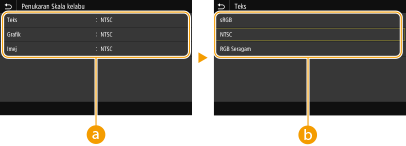
 Jenis imej
Jenis imej
Pilih objek yang mana untuk menukar tetapan. <Teks> mewakili huruf dan aksara, <Grafik> mewakili garis dan angka, dan <Imej> mewakili gambar dan imej.
 Jenis penukaran skala kelabu
Jenis penukaran skala kelabu
<sRGB>
Mencetak dalam hitam dan putih dengan penekanan kepada perbezaan warna supaya pemeringkatan licin dicapai.
Mencetak dalam hitam dan putih dengan penekanan kepada perbezaan warna supaya pemeringkatan licin dicapai.
<NTSC>
Mencetak dalam hitam dan putih supaya imej yang dihasilkan kelihatan seperti gambar televisyen hitam dan putih (sistem NTSC).
Mencetak dalam hitam dan putih supaya imej yang dihasilkan kelihatan seperti gambar televisyen hitam dan putih (sistem NTSC).
<RGB Seragam>
Mencetak dalam hitam dan putih supaya R, G dan B ditukarkan secara seragam kepada tahap kelabu yang sama menggunakan hanya kecerahan sebagai rujukan.
Mencetak dalam hitam dan putih supaya R, G dan B ditukarkan secara seragam kepada tahap kelabu yang sama menggunakan hanya kecerahan sebagai rujukan.
<Jimat Krtas>
Tentukan sama ada untuk melumpuhkan halaman kosong dalam data cetakan daripada menjadi output.
|
<Tak Aktif>
 <Aktif>
|
<Menu>  <Tetapan Fungsi>
<Tetapan Fungsi>  <Pencetak>
<Pencetak>  <Tetapan Pencetak>
<Tetapan Pencetak>  <XPS>
<XPS>  <Jimat Krtas>
<Jimat Krtas>  Pilih <Tak Aktif> atau <Aktif>
Pilih <Tak Aktif> atau <Aktif> 

 <Tetapan Fungsi>
<Tetapan Fungsi>  <Pencetak>
<Pencetak>  <Tetapan Pencetak>
<Tetapan Pencetak>  <XPS>
<XPS>  <Jimat Krtas>
<Jimat Krtas>  Pilih <Tak Aktif> atau <Aktif>
Pilih <Tak Aktif> atau <Aktif> 

<Output Imej Dimampat>
Tentukan operasi yang hendak dilaksanakan apabila kualiti imej telah dihina kerana memori tidak mencukupi semasa percetakan.
|
<Output>
 <Papar Ralat>
|
<Menu>  <Tetapan Fungsi>
<Tetapan Fungsi>  <Pencetak>
<Pencetak>  <Tetapan Pencetak>
<Tetapan Pencetak>  <XPS>
<XPS>  <Output Imej Dimampat>
<Output Imej Dimampat>  Pilih <Output> atau <Papar Ralat>
Pilih <Output> atau <Papar Ralat> 

 <Tetapan Fungsi>
<Tetapan Fungsi>  <Pencetak>
<Pencetak>  <Tetapan Pencetak>
<Tetapan Pencetak>  <XPS>
<XPS>  <Output Imej Dimampat>
<Output Imej Dimampat>  Pilih <Output> atau <Papar Ralat>
Pilih <Output> atau <Papar Ralat> 

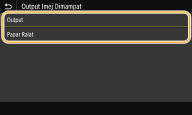
<Output>
Teruskan mencetak tidak kira berapa banyak kualiti imej telah turun.
Teruskan mencetak tidak kira berapa banyak kualiti imej telah turun.
<Papar Ralat>
Jika kualiti imej telah turun dengan ketara, mesej ralat akan dipaparkan, dan percetakan dihentikan.
Jika kualiti imej telah turun dengan ketara, mesej ralat akan dipaparkan, dan percetakan dihentikan.
<Pemilihan PDL (Pasang dan Main)>
Pilih bahasa laman penerangan supaya mesin dikesan sebagai pencetak yang serasi dengan bahasa yang apabila ia disambungkan ke komputer dengan menggunakan Pasang dan Main.
<Rangkaian> *3
Pilih bahasa laman penerangan supaya mesin dikesan sebagai pencetak yang serasi dengan bahasa yang apabila ia dikesan melalui rangkaian.
|
<FAX>
<UFR II>
 <UFR II (V4)>
<PCL6>
<PCL6 (V4)>
<PS>
|
<USB>
Pilih bahasa penerangan laman supaya mesin dikesan sebagai pencetak yang serasi dengan bahasa yang apabila ia disambungkan ke komputer dengan melalui USB.
|
<UFR II>
 <UFR II (V4)>
<PCL6>
<PCL6 (V4)>
<PS>
|
<Menu>  <Tetapan Fungsi>
<Tetapan Fungsi>  <Pencetak>
<Pencetak>  <Pmilihn PDL (Pasang dan Main)>
<Pmilihn PDL (Pasang dan Main)>  Pilih <Rangkaian> atau <USB>
Pilih <Rangkaian> atau <USB>  Pilih bahasa penerangan halaman
Pilih bahasa penerangan halaman  <OK>
<OK>  Mulakan semula mesin
Mulakan semula mesin
 <Tetapan Fungsi>
<Tetapan Fungsi>  <Pencetak>
<Pencetak>  <Pmilihn PDL (Pasang dan Main)>
<Pmilihn PDL (Pasang dan Main)>  Pilih <Rangkaian> atau <USB>
Pilih <Rangkaian> atau <USB>  Pilih bahasa penerangan halaman
Pilih bahasa penerangan halaman  <OK>
<OK>  Mulakan semula mesin
Mulakan semula mesin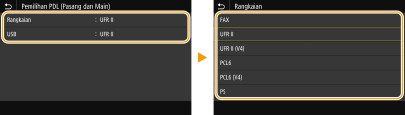
<FAX>
Mengesan dan menghubungkan mesin sebagai alat faks.
Mengesan dan menghubungkan mesin sebagai alat faks.
<UFR II>
Mengesan dan menghubungkan mesin sebagai pencetak UFR II.
Mengesan dan menghubungkan mesin sebagai pencetak UFR II.
<UFR II (V4)>
Mengesan dan menghubungkan mesin sebagai pencetak UFR II yang serasi dengan XML Spesifikasi Kertas (XPS).
Mengesan dan menghubungkan mesin sebagai pencetak UFR II yang serasi dengan XML Spesifikasi Kertas (XPS).
<PCL6>
Mengesan dan menghubungkan mesin sebagai pencetak PCL6.
Mengesan dan menghubungkan mesin sebagai pencetak PCL6.
<PCL6 (V4)>
Mengesan dan menghubungkan mesin sebagai pencetak PCL6.
Mengesan dan menghubungkan mesin sebagai pencetak PCL6.
<PS>
Mengesan dan menghubungkan mesin sebagai pencetak PS.
Mengesan dan menghubungkan mesin sebagai pencetak PS.